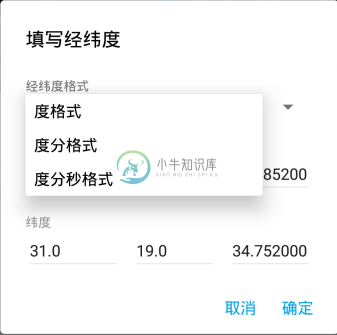10.扩展工具
扩展工具为外业精灵提供的额外使用工具,这些工具可以提供一些更加便捷的功能,在后续的版本中会更新更多的工具提供使用。
实验室
点击主界面中左上方菜单图标可打开用户信息侧边栏,点击侧边栏中的设置图标可跳转至设置页面:


设置页面内,点击实验室选项可跳转至实验室页面。

实验室页面主要包含:路径规划模式、绘制点位吸附、标注名显示、地图缩放、电子罗盘、水印相机、测距相机。
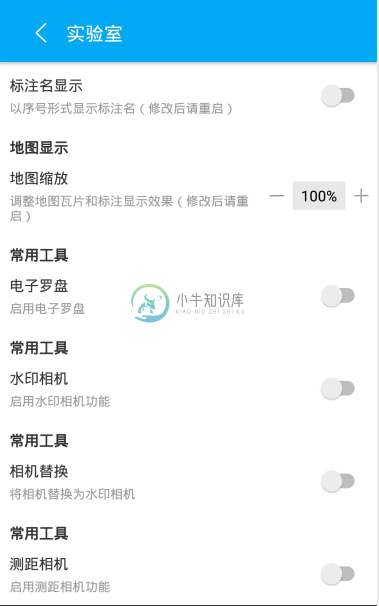
电子罗盘
电子罗盘开启方法:设置-实验室(可参考10.1)-电子罗盘
实验室页面中,将电子罗盘开启,再次回到主界面打开侧边栏时,电子罗盘会出现在侧边栏中。
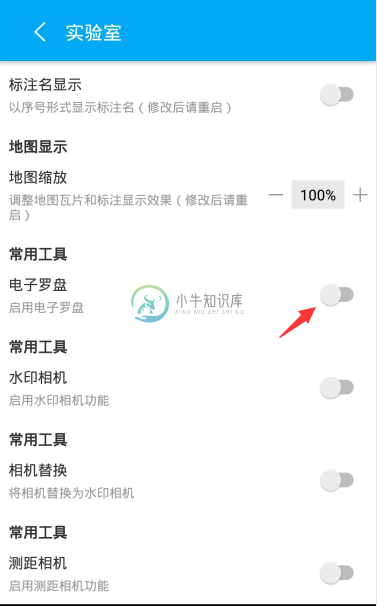
点击侧边栏中的电子罗盘选项可跳转至电子罗盘页面。
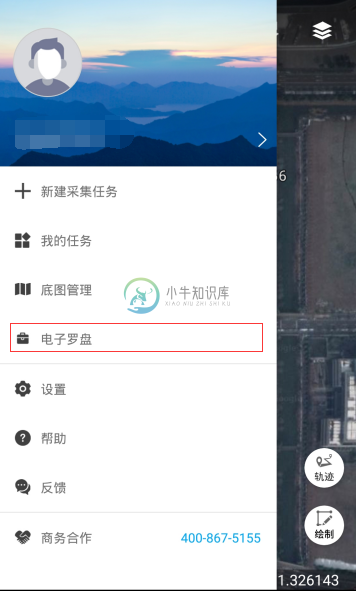
电子罗盘页面主要包含:改变罗盘风格、罗盘旋转、俯仰角、旋转角等。
使用时,请将手机保持水平状态(可保证测量的精准度)。
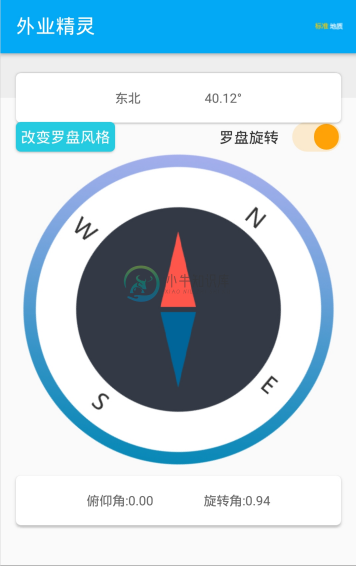
罗盘风格改变:点击页面中“改变罗盘风格按钮”,可更换罗盘风格样式。
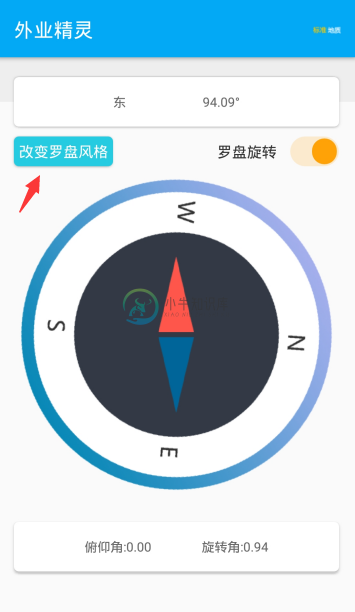
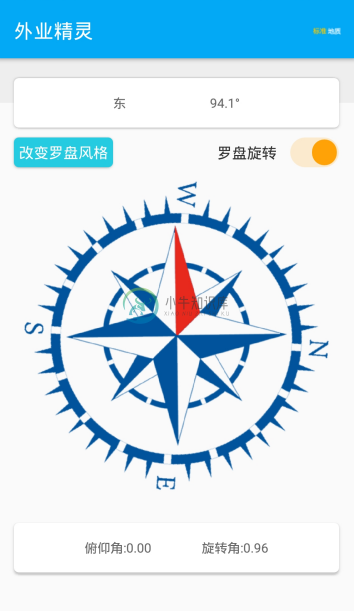
罗盘模式切换:点击页面右上方“标准 地质”按钮,可进行罗盘模式切换。

地质罗盘包含:俯仰角、旋转角、倾向、倾角、磁偏角等

罗盘旋转:点击页面中“罗盘旋转”选项,可将罗盘定格。。


水印相机
水印相机开启方法:设置-实验室(可参考10.1)-水印相机
实验室页面中,将水印相机开启,再次回到主界面打开侧边栏时,水印相机会出现在侧边栏中。
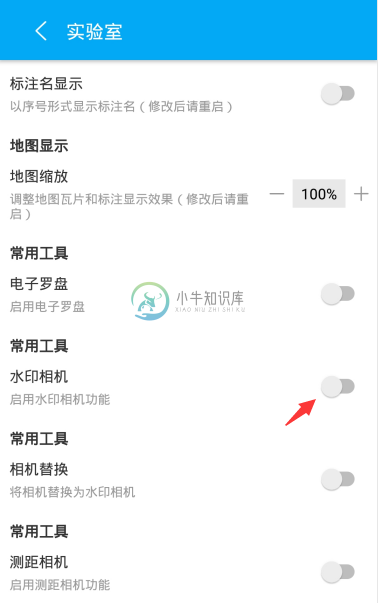
点击侧边栏中的水印相机选项可跳转至水印相机页面。

水印相机页面主要包含:水印相册、水印模板、闪光灯、相机切换、拍照等功能。

水印模板选择页面:点击右下方水印图标即可跳转至水印模板选择页面。

水印模板选择页面包含:水印模板选择、新增模板、模板编辑等功能
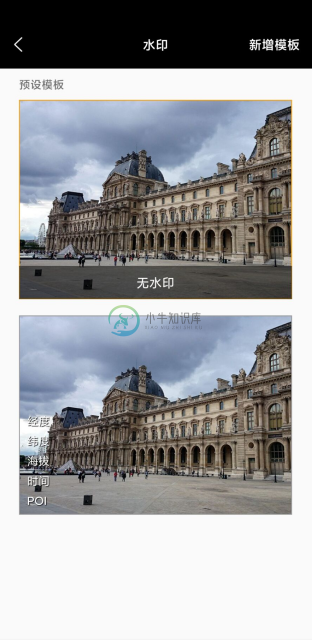
水印模板配置:水印模板页面中,可通过点击右上方新增模板跳转至模板配置页面。
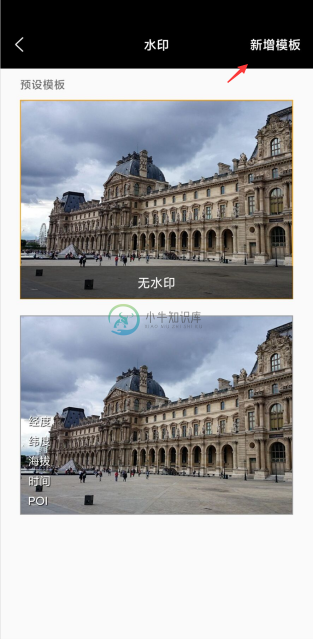
水印模板配置页面包含:水印左对齐、单水印模块、水印模板保存等功能

水印添加后,可单独对水印进行拖动、旋转、缩放、编辑等操作。
配置完成后,可通过右上方保存按钮保存当前模板,保存后即可在水印模板页面中选择使用。

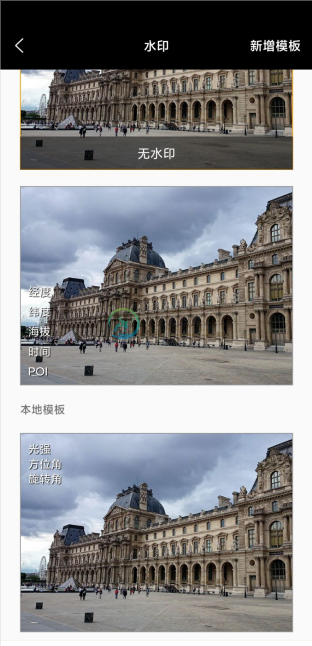
模板编辑:长按需要编辑的模板后可弹出编辑弹框,可在此弹框中进行后续操作。
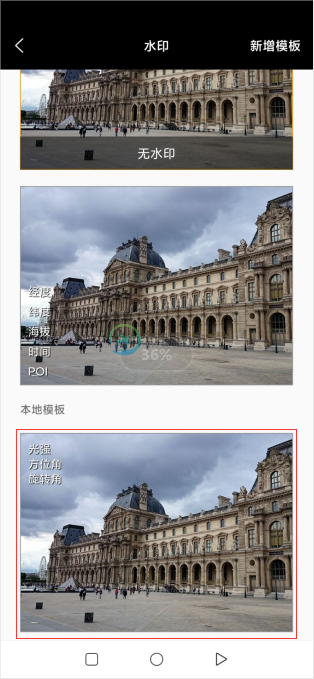
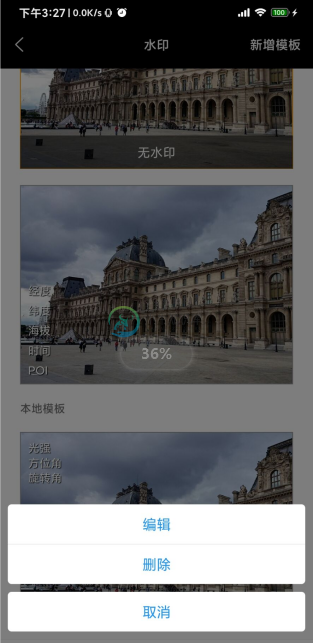
水印添加:点击任意模板后会将该模板中配置的水印信息添加至主界面。
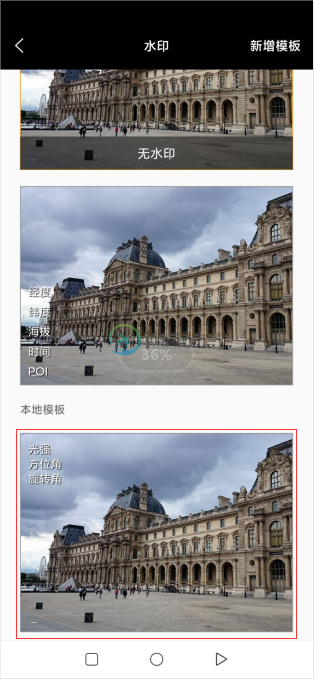

拍照:点击下方拍照按钮即可进行拍照,拍照后的照片会存至水印相册,可通过左侧相册图标点击放大查看



测距相机
测距相机开启方法:设置-实验室(可参考10.1)-测距相机
实验室页面中,将测距相机开启,再次回到主界面打开侧边栏时,测距相机会出现在侧边栏中。
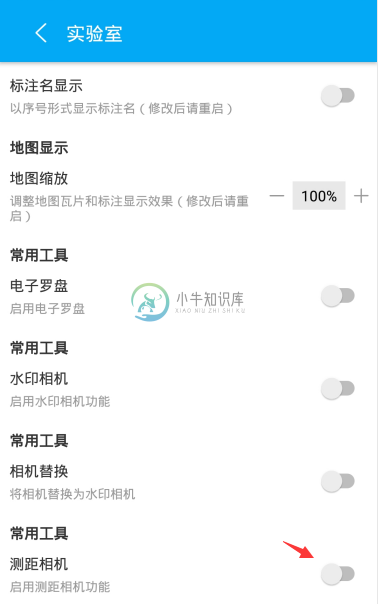
点击侧边栏中的测距相机选项可跳转至测距相机页面。
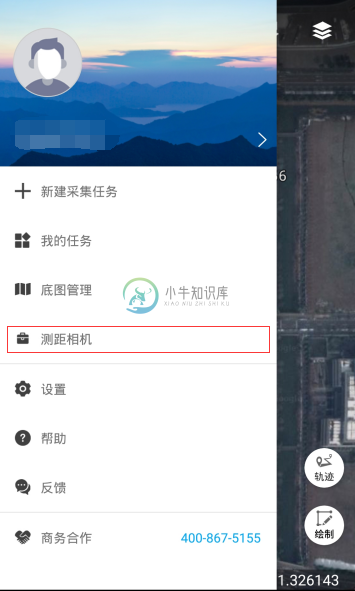
测距相机页面主要包含:相机预览、高度、距离、水平感应框等,测距相机不支持拍照。
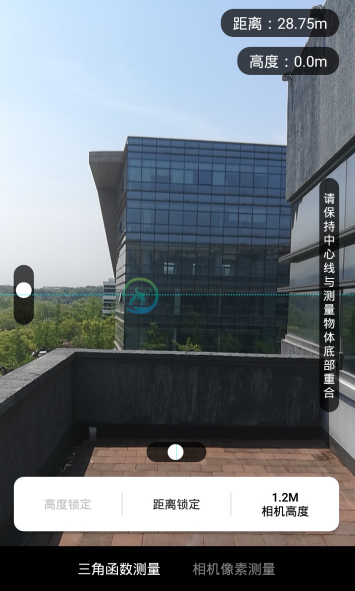
三角函数测量
有效距离为10M内,可通过设定相机高度,锁定距离与高度进行测量。
点击右下方相机高度,可弹出相机高度设置框,设定相机高度后开始测量(相机高度为当前手机与地面的距离)。


测量时,请不要旋转手机,将手机保持在水平感应框的虚线内,保证测量的精准度。
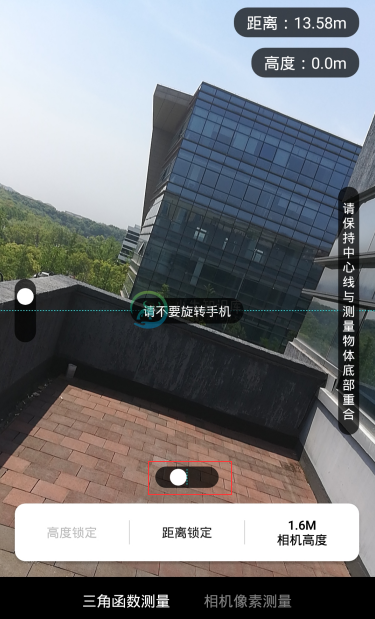
距离锁定:将测量中心线对准需要测量的底部(手机位置不要移动,保持相机高度),点击下方距离锁定即可锁定当前与目标的距离。

高度锁定:将手机中心线对准需要测量的顶部(手机位置不要移动,保持相机高度),点击下方高度锁定即可锁定测量目标的高度。
注意:三角函数测量时,请保持相机高度为设定的相机高度,相机高度会影响测量的准确性。

相机像素测量
有效范围为20M内,可通过手机相机的像素信息进行测量,测量时需保持手机在水平感应框的虚线内。
点击下方相机像素测量即可切换至相机像素测量模式。
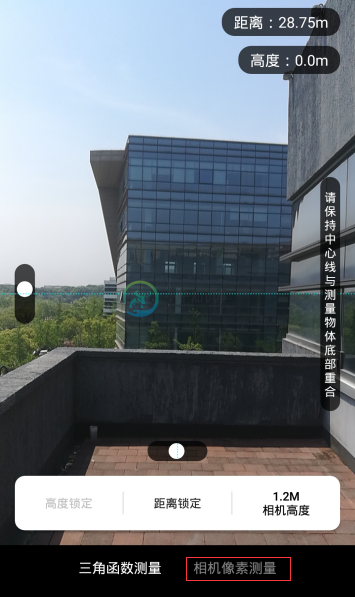
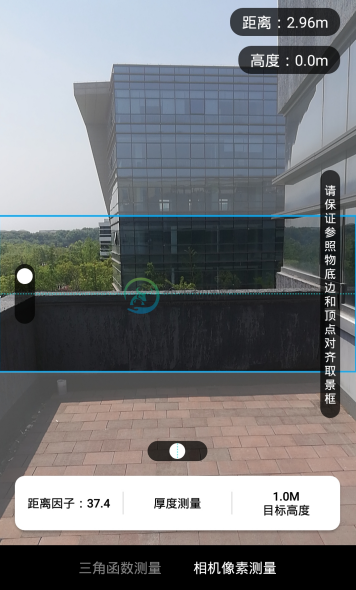
目标高度:开始测量前,需点击下方目标高度设置目标高度值。
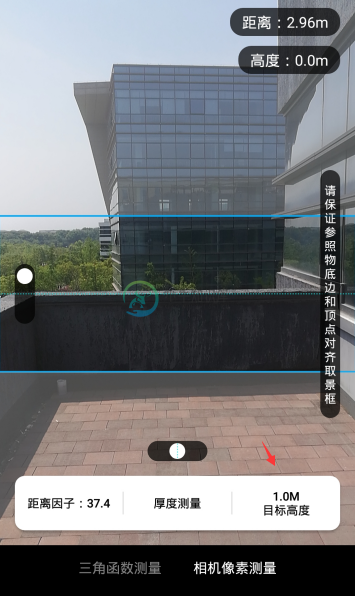
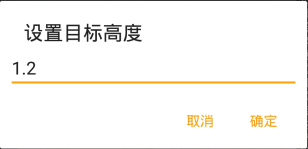
厚度测量:通过拖拽中心线将目标扩选后,点击下方厚度测量可锁定当前距离并测出高度。
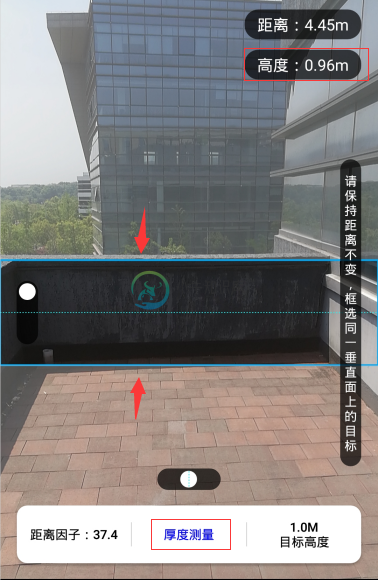
距离因子:点击下方距离因子可设置相关的距离因子值,默认采用的为平均值37.4,可自行根据需求设置。
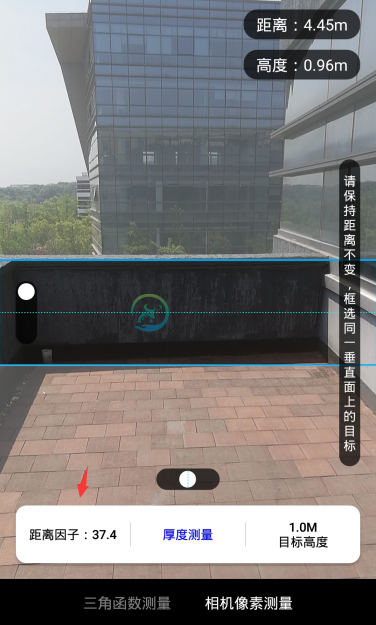
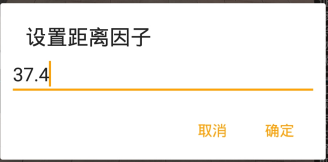
地图缩放
地图缩放调整方法:设置-实验室(可参考10.1)-测地图缩放
将缩放比例调整好后,重新启动外业精灵即可展示修改后的缩放效果。


相机替换
相机替换开启方法:设置-实验室(可参考10.1)-相机替换
相机替换开启后,可将标绘页面(要素编辑页面)内相机替换为水印相机使用。
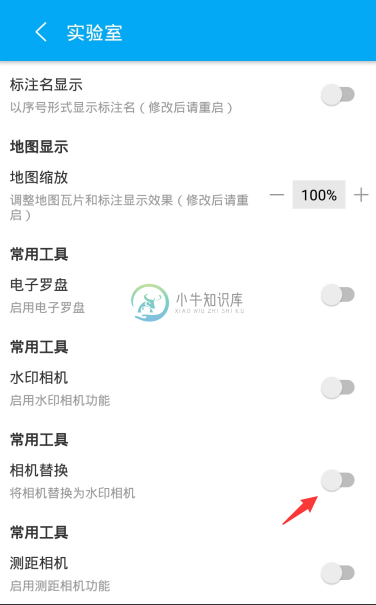
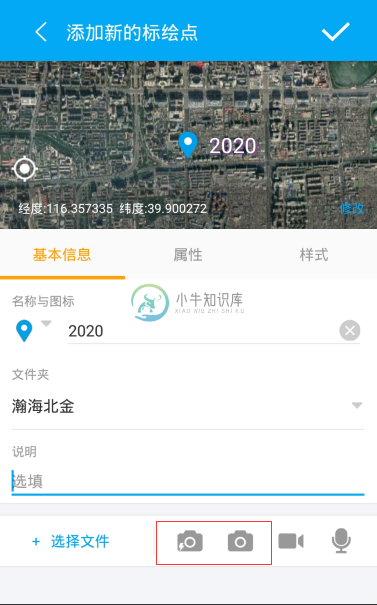
坐标格式转换
坐标格式转换方法:设置-实验室(可参考10.1)-坐标格式转换
坐标格式转换后,会使应用中所有经纬度信息转换为对应格式
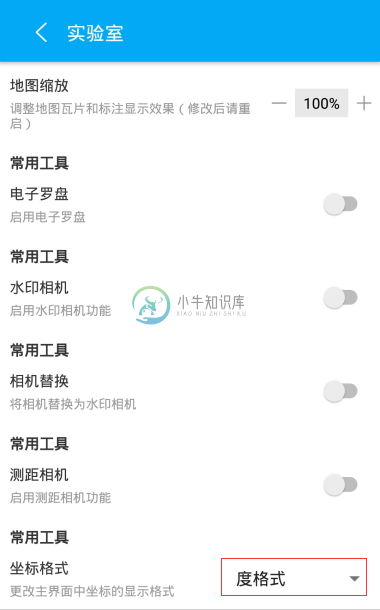
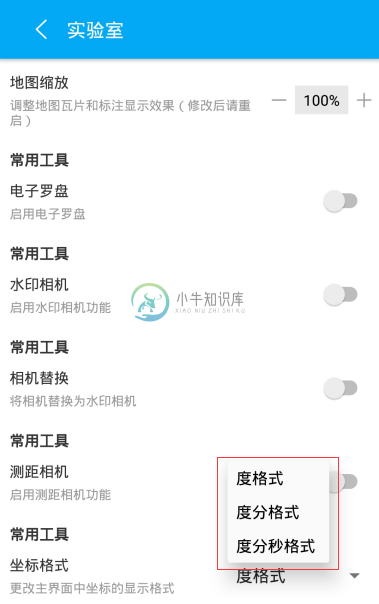
< 主界面 >
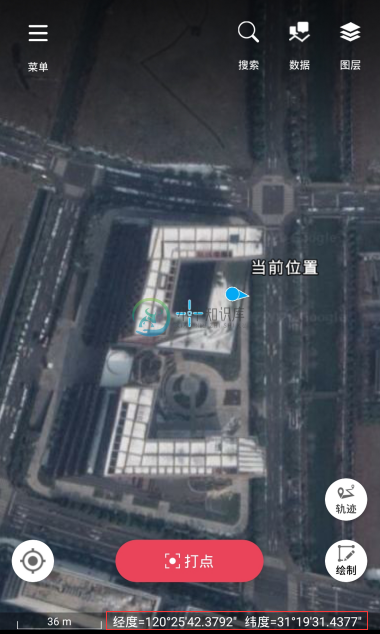
< 长按取点 >
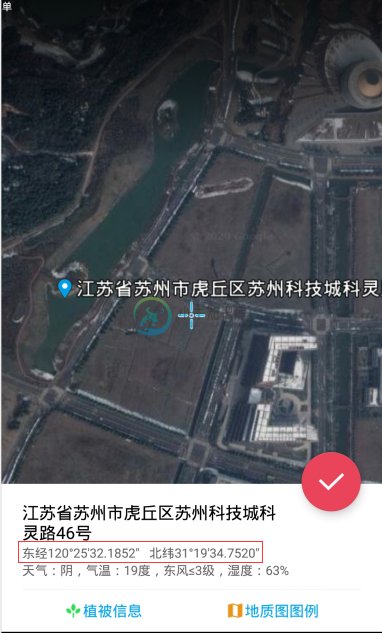
< 点要素编辑 >